Как применить условное форматирование к ячейкам, которые заканчиваются определенной строкой в Excel?
Если в Excel есть некоторые данные, и теперь я хочу применить условное форматирование к ячейкам, которые заканчиваются строкой, например «us», есть ли быстрый способ решить эту задачу?
 |  |  |
Выделение ячеек, заканчивающихся строкой, с помощью функции Найти и Заменить (с учетом регистра)
Условное форматирование ячеек, заканчивающихся строкой, с помощью Условного форматирования (без учета регистра)
Чтобы применить условное форматирование к ячейкам, заканчивающимся строкой, выполните следующие действия:
1. Выберите ячейки, которые вы хотите выделить, нажмите Главная > Условное форматирование > Новое правило. См. скриншот:

2. В диалоговом окне Новое правило форматирования выберите Использовать формулу для определения форматируемых ячеек в разделе Выберите тип правила, введите эту формулу =COUNTIF(A1,"*us") в текстовое поле Форматировать значения, где эта формула верна, и нажмите Формат, чтобы выбрать формат для ячеек в диалоговом окне Формат ячеек.
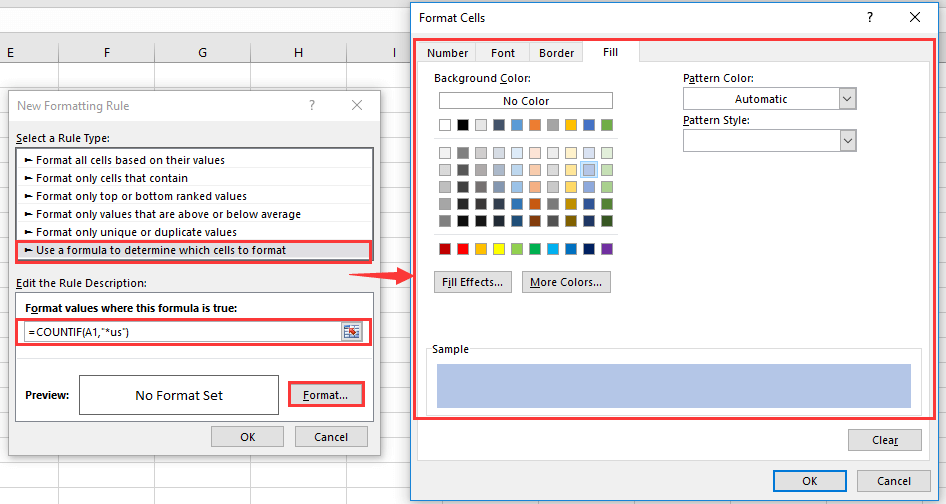
3. Нажмите ОК > ОК, теперь ячейки, заканчивающиеся на «us» без учета регистра, будут отформатированы условно.

Примечание: в формуле A1 — это первая ячейка диапазона, который вы хотите отформатировать условно.
Выделение ячеек, заканчивающихся строкой, с помощью функции Найти и Заменить (с учетом регистра)
Если вы хотите найти ячейки с учетом регистра, вы можете использовать функцию Найти и Заменить.
1. Выберите нужные ячейки, нажмите Ctrl + F, чтобы активировать функцию Найти и Заменить.
2. В диалоговом окне Найти и Заменить введите строку, которую хотите найти, в текстовое поле Найти, ???US означает поиск ячеек, заканчивающихся на US, при этом строки состоят из 5 символов, нажмите Опции, чтобы развернуть диалоговое окно, отметьте Учитывать регистр. См. скриншот:
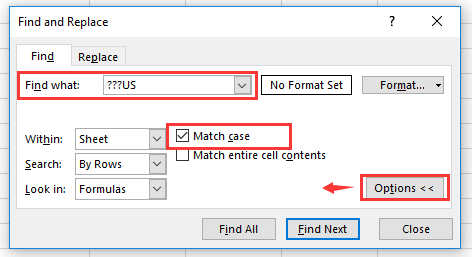
3. Нажмите Найти все. Теперь все совпадающие ячейки перечислены внизу диалогового окна. Удерживая клавишу Ctrl, вы можете выбрать все совпадающие результаты, щелкая их по очереди. См. скриншот:
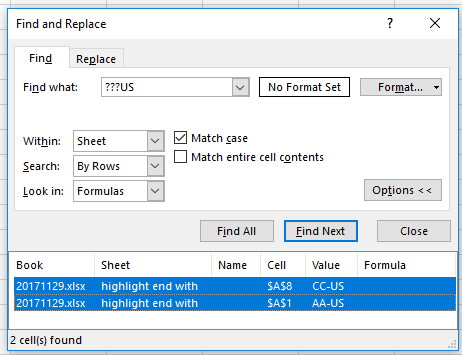
4. Закройте диалоговое окно Найти и Заменить, затем совпадающие ячейки будут выделены, нажмите Главная > Цвет заливки, чтобы выбрать цвет по вашему усмотрению.
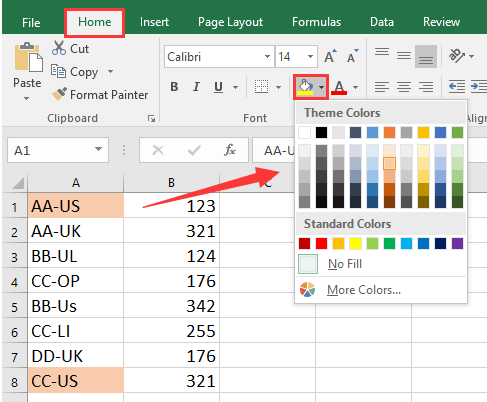
Лучшие инструменты для повышения продуктивности в Office
Повысьте свои навыки работы в Excel с помощью Kutools для Excel и ощутите эффективность на новом уровне. Kutools для Excel предлагает более300 расширенных функций для повышения производительности и экономии времени. Нажмите здесь, чтобы выбрать функцию, которая вам нужнее всего...
Office Tab добавляет вкладки в Office и делает вашу работу намного проще
- Включите режим вкладок для редактирования и чтения в Word, Excel, PowerPoint, Publisher, Access, Visio и Project.
- Открывайте и создавайте несколько документов во вкладках одного окна вместо новых отдельных окон.
- Увеличьте свою продуктивность на50% и уменьшите количество щелчков мышью на сотни ежедневно!
Все надстройки Kutools. Один установщик
Пакет Kutools for Office включает надстройки для Excel, Word, Outlook и PowerPoint, а также Office Tab Pro — идеально для команд, работающих в разных приложениях Office.
- Комплексный набор — надстройки для Excel, Word, Outlook и PowerPoint плюс Office Tab Pro
- Один установщик, одна лицензия — настройка занимает считанные минуты (MSI-совместимо)
- Совместная работа — максимальная эффективность между приложениями Office
- 30-дневная полнофункциональная пробная версия — без регистрации и кредитной карты
- Лучшее соотношение цены и качества — экономия по сравнению с покупкой отдельных надстроек